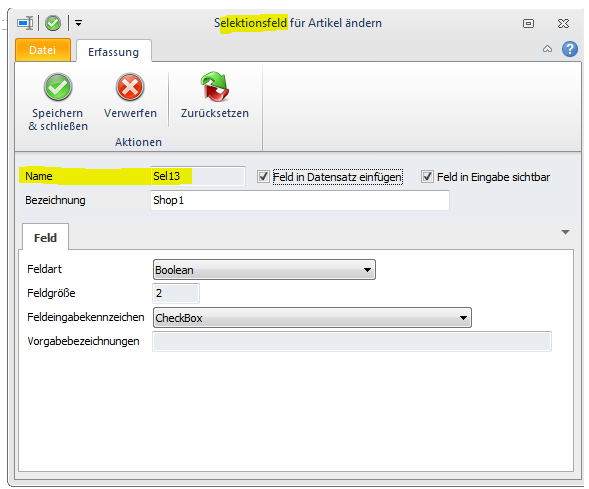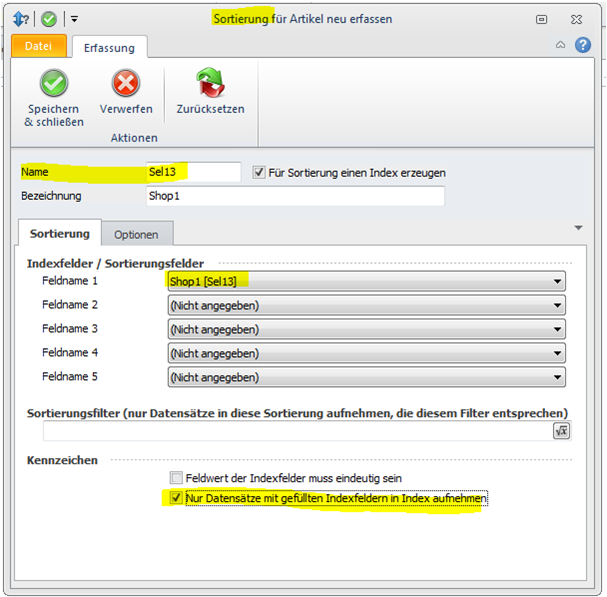Es gibt mehrere Szenarien:
- Zweiter Shop ist neu
- Zweiter Shop ist bereits live
- Zweiter Shop wurde bereits mit einem anderen Mandanten synchronisiert
Erst Exporte Adressen, Kategorien, Artikel machen. (Kategorie anlegen)
Evtl. Dienst beenden.
DB Manager:
- Bei Kategorien GB in EN ändern
- Evtl. Anzahl Kategorien erhöhen
- Bei Adressen 2 Sel-Felder für Shop-Zuordnung, mit jew. Sortierung
Import Adressen (Webshop-Haken in neues Sel-Feld), Kategorien (s.u.), Artikel (Webshop-Haken in neues Sel-Feld, Kategorienummern erhöhen, in weitere Felder einfügen)
Adressen
Im Mandanten wird bei den Adressen für jeden Shop ein Selektionsfeld (Feldart Boolean) als Ersatz für den eigentlichen Webshop-Haken benötigt. Der bisherige Webshop-Haken kann nach der Umstellung nicht mehr verwendet werden.
Außerdem muss für jedes Selektionsfeld eine Sortierung angelegt werden. Für die Sortierung muss unter Kennzeichen die Option gesetzt sein „Nur Datensätze mit gefüllten Indexfeldern in Index aufnehmen“.
ACHTUNG: Selektionsfeld und Sortierung müssen denselben Namen verwenden (z.B. ‚Sel5‘)!
Über Export/Import kann der Webshop-Haken der Adressen («Adr.WShopAdrKz») in die jeweiligen Selektionsfelder der einzelnen Shops übernommen werden.
Achtung: Jede Adresse darf nur einem Shop zugeordnet sein, da die Adresse nur eine Webshop-ID haben kann!
Nur wenn 2. Mandant verwendet wurde:
Die Adressen, Anschriften und Ansprechpartner aus Mandant 2 müssen in Mandant 1 importiert werden (ohne jegliche Webshop-IDs). Die Information «Adr.WShopAdrKz» muss dabei in das Selektionsfeld für Shop 2 übernommen werden.
Artikel und Artikelkategorien
Will man alle Shops mit identischen Artikeln haben, kann man hier den Standard Webshop-Haken verwenden. Ansonsten wird auch bei den Artikeln für jeden Shop ein Selektionsfeld (Feldart Boolean) und Sortierung (selbe SelFeld-Nummer!!) als Ersatz für den eigentlichen Webshop-Haken benötigt.
Der Kategoriebaum muss angepasst werden. Für jeden Shop wird eine Einstiegskategorie angelegt. Darunter werden die eigentlichen Shop-Kategorien hinterlegt. Über Export/Import können die Kategorien für den 2. Shop einfach dupliziert werden: Die Artikelkategorien kann man exportieren und als "Kinder" des zweiten Shops importieren, wobei man die Nummer hier z.B. einfach um 10.000 erhöht (bei Import Felder für Kategorienummer und Parentnummer jeweils um dieselbe Zahl erhöhen).
In büro+/ERP-complete Kategorie für Shop 1 anlegen. Alle Kategorien darunter schieben. Export machen.
In Excel einfach neue Spalte neben Kategorienummer und ParentNummer anlegen. In Feld dann Formel =SUMME(A2;10000), kopieren in Spalte einfügen.
Zeile von Kategorie Shop1: in Shop 2 umbenennen, ParentID = 0, Index = 1.
Inhalt Spalte Kategorie ID leeren.
Bei Import Dummy für ID und alte Spalten anlegen. Neue Datensätze einfügen, alte ignorieren.
Sobald im Kategoriebaum die Einstiegskategorien angelegt wurden sollte man in ShopSync für Shop 1 den Zwischenspeicher leeren und unter Erweiterte Konfiguration den entsprechenden Einstiegspunkt für Artikelkategorien auswählen. Somit wird verhindert, dass während der Einrichtungsphase die falschen Kategorien in Shop 1 übertragen werden.
Die Artikel müssen den entsprechenden Kategorien zugewiesen werden. Dies kann auch wieder über Export/Import geschehen (zusammen mit Webshop-Haken). Wenn die Kategoriennummer wie oben beschrieben einfach um 10.000 erhöht wurden, so kann man auch in den Artikeln die Felder ArtKat1...n exportieren, dort 10.000 drauf zählen, und dann als ArtKatX...Y wieder importieren.
(Evtl. vorher weitere Kategoriefelder über DB-Manager freischalten.)
Anpassungen in der Warenwirtschaft
Beispiel Sortierung:
Für Shop 1 wurde beispielhaft im Artikel ein Selektionsfeld (Name: Sel13) angelegt.
Für dieses Selektionsfeld muss eine Sortierung angelegt werden, die denselben Namen (Sel13) verwendet:
(Im Bereich Sortierung STRG-Taste drücken und mit der Maus auf Neu klicken, dann kann man den Namen gegebenenfalls anpassen)
Genauso ist auch mit dem Kennzeichen für Shop 2 vorzugehen, bzw. bei den Adressen.
Anpassungen in Shop-Datenbank
Shop 2 bereinigen, falls dieser bereits verwendet wurde
Eventuell Passwörter aus Tabelle customers in Zusammenhang mit Email-Adressen sichern, damit diese später dann wieder in den Shop importiert werden können.
In Shop-Datenbank Tabellen mit Adress- und Bestell-Daten leeren:
!! Admin wird mit gelöscht!! Dafür dann am einfachsten Dummy-Adresse aus büro+ verwenden. In büro+ dann raus löschen, in admin_access ID ändern!!
TRUNCATE TABLE address_book;
TRUNCATE TABLE customers;
TRUNCATE TABLE customers_basket;
TRUNCATE TABLE customers_basket_attributes;
TRUNCATE TABLE customers_info;
TRUNCATE TABLE customers_ip;
TRUNCATE TABLE customers_memo;
TRUNCATE TABLE customers_status_history;
TRUNCATE TABLE orders;
TRUNCATE TABLE orders_products;
TRUNCATE TABLE orders_products_attributes;
TRUNCATE TABLE orders_products_download;
TRUNCATE TABLE orders_recalculate;
TRUNCATE TABLE orders_status_history;
TRUNCATE TABLE orders_total;
auto_increment-Wert hochsetzen
Im 2. Shop phpMyAdmin, Tabellen address_book, categories, customers, orders und products jew. über Operationen, auto_increment-Wert setzen
bzw. SQL-Befehl:
ALTER TABLE address_book AUTO_INCREMENT =2000000;
ALTER TABLE categories AUTO_INCREMENT =2000000;
ALTER TABLE customers AUTO_INCREMENT =2000000;
ALTER TABLE orders AUTO_INCREMENT =2000000;
Einrichtung in der Middleware
1. Shop-Profil:
Zwischenspeicher leeren.
Bei Erweiterte Konfiguration > Alternative Felder entsprechend setzen.
Test-Synchronisation (Adressen, Kategorien, Artikel, Lager).
2. Shop-Profil:
Wenn das schon existiert, so wie beim 1. Shop-Profil vorgehen.
Ansonsten neu anlegen und Konfiguration einrichten, bzw. von erstem Profil übernehmen.
In Shop 2 Kategorien und Artikel vollständig synchronisieren.
Falls 2. Shop schon verwendet wurde:
In Shop2 Email-Versand (Zugangsdaten) vorerst deaktivieren.
Adressen vollständig in den Shop 2 synchronisieren.
Passwörter aus Sicherung über Email-Adressen in Shop-Datenbank wieder importieren.
In Shop2 Email-Versand (Zugangsdaten) wieder aktivieren.
Test-Synchronisation (Adressen, Kategorien, Artikel, Lager).
Neue Adresse im Shop anlegen.
In beiden Shops Testbestellungen machen und Vorgänge synchronisieren.
Nach erfolgreichem Test können Testadressen und Vorgänge wieder gelöscht werden.